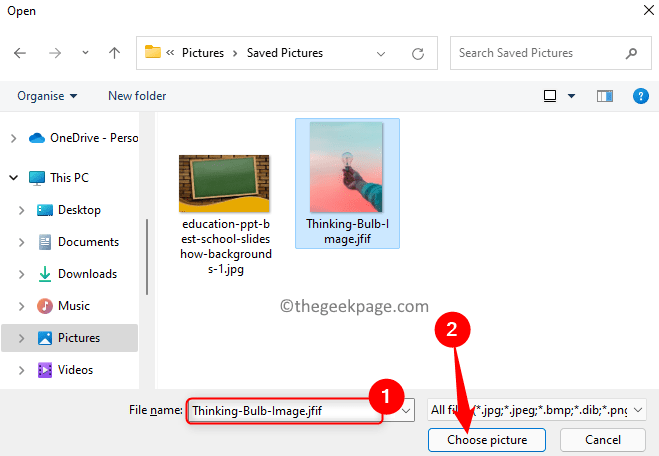התקנה מחדש של מנהל ההתקן של הווידאו יכולה לעשות את העבודה!
- שגיאת LiveKernelEvent 144 ב-Windows 11 מתרחשת בדרך כלל עקב מנהל התקן גרפי פגום.
- כדי לתקן את זה אתה יכול לחזור אחורה למנהל ההתקן היציב הקודם או להפעיל סריקות SFC & DISM.
- המשך לקרוא כדי לדעת את השלבים המפורטים עבור כל שיטה.
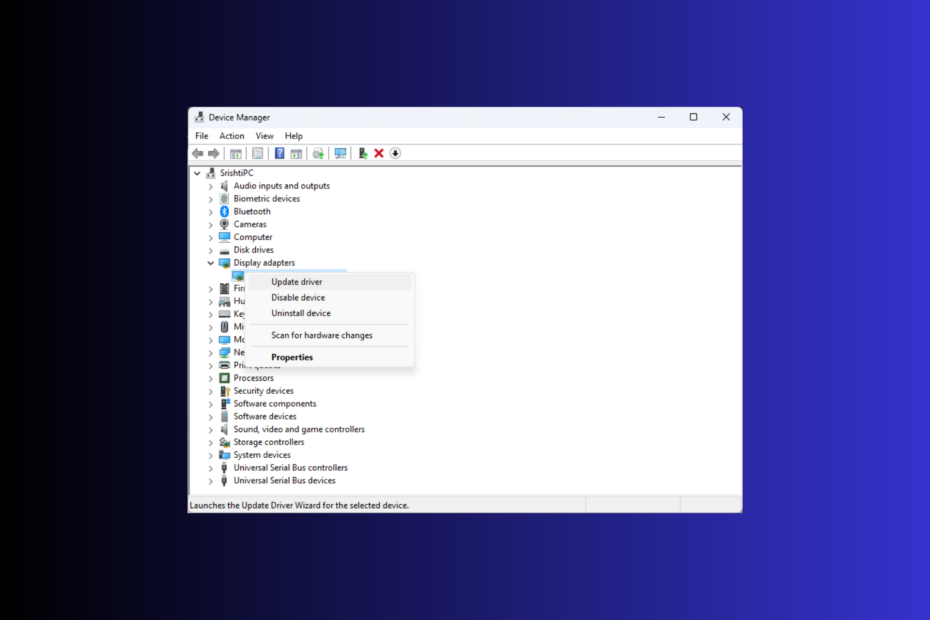
אם נתקלת ב LiveKernelEvent 144 פרמטר שגיאה 3003 או 1001 ב-Windows 11 מפריע להפעלת המשחקים שלך, מדריך זה יכול לעזור!
אנו נדון בכמה פתרונות המומלצים על ידי מומחים כדי להיפטר מהבעיה ולשחזר את התפקוד החלק של המחשב שלך.
מהי שגיאת LiveKernelEvent 144?
LiveKernelEvent 144 היא שגיאת BSoD הקשורה לעתים קרובות לחומרה, כמו כרטיס גרפי או מנהלי התקן של ערכת שבבים של לוח אם.
אם אתה נתקל בשגיאה זו, עליך לבדוק את תיאור השגיאה כדי להבין אותה בצורה טובה יותר. כמה מהסיבות הנפוצות להתרחשות הן:
- מנהל התקן גרפי לא תואם, פגום או מיושן.
- קבצי מערכת פגומים.
- התערבות של צד שלישי
- חומרה לא תואמת או רכיבים פגומים כמו יחידת אספקת חשמל לא תקינה (PSU)
כיצד אוכל לתקן את שגיאת LiveKernelEvent 144 ב-Windows 11?
לפני שתתחיל בשלבי פתרון בעיות מתקדמים לתיקון שגיאת חומרה של LiveKernelEvent, עליך לשקול לבצע את הבדיקות הבאות:
- הפעל מחדש את המחשב באתחול נקי כדי לבדוק מה גורם לבעיה.
- הפעל א סריקה עמוקה באמצעות תוכנת אנטי וירוס.
- בדוק אם הכרטיס הגרפי ושאר הרכיבים נקיים ומונחים כמו שצריך, ובדוק גם את ה-PSU.
- ודא שעדכוני Windows שלך אינם ממתינים, והסר את ההתקנה של תוכנת אוברקלוקינג (אם ניתן ליישום).
- בדוק אם למנהל ההתקן הגרפי יש את ההגדרות המומלצות עבור המשחק שאתה משחק, והתקן מחדש את לוח הבקרה של NVIDIA או AMD.
1. עדכן/התקן מחדש את מנהל ההתקן הגרפי שלך
- ללחוץ חלונות + ר כדי לפתוח את לָרוּץ תיבת דיאלוג.
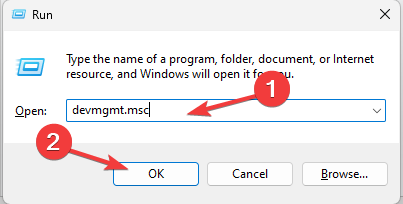
- סוּג devmgmt.msc ולחץ בסדר כדי לפתוח את מנהל התקן.
- עבור אל מתאמי תצוגה, לחץ עליו כדי להרחיב, לחץ לחיצה ימנית על מנהל ההתקן הגרפי ולחץ עדכן דרייבר.
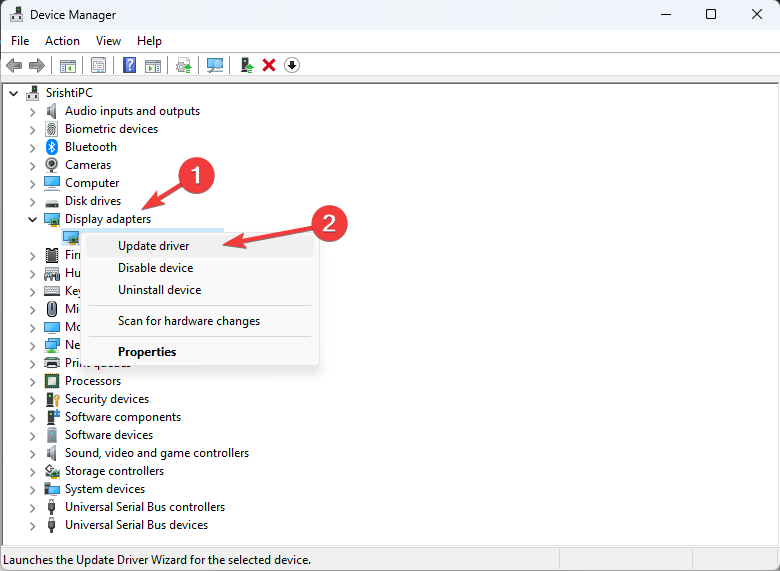
- בחר חפש אוטומטית מנהלי התקנים.
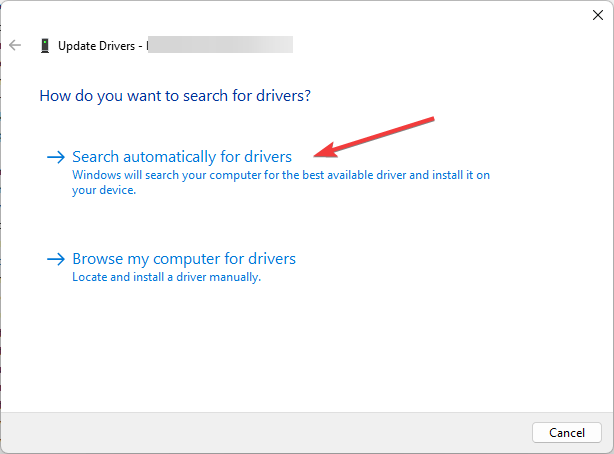
- אם העדכון זמין, עקוב אחר ההוראות שעל המסך. אם לא, לחץ באמצעות לחצן העכבר הימני על מנהל ההתקן הגרפי ובחר הסר את התקנת המכשיר.
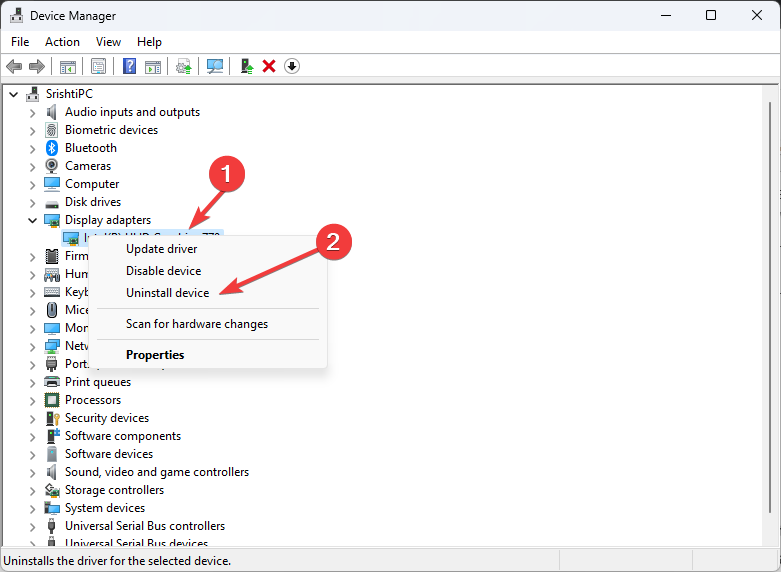
- לך ל פעולה, ולאחר מכן בחר סרוק לאיתור שינויים בחומרה כדי להתקין מחדש את הדרייבר.
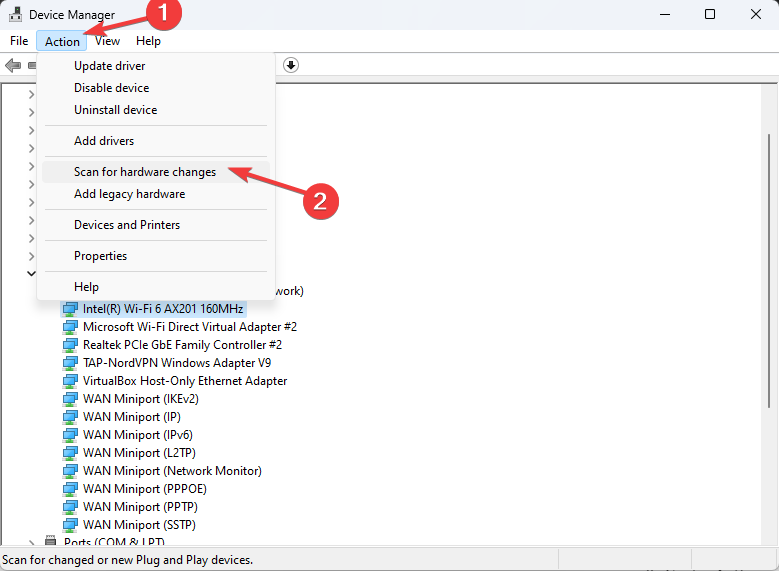
בצע את אותם השלבים עבור מנהלי ההתקן של ערכת השבבים כדי לעדכן או להתקין אותם מחדש כדי לבטל את הבעיה. שמירה על עדכון מנהלי ההתקן החשובים יכולה גם לעזור לך למנוע בעיות כמו שגיאת כוח ליבה 41.
2. החזר את מנהל ההתקן הגרפי שלך לגרסה היציבה
- ללחוץ חלונות + ר כדי לפתוח את לָרוּץ חַלוֹן. סוּג devmgmt.msc ולחץ בסדר כדי לפתוח את מנהל התקן.
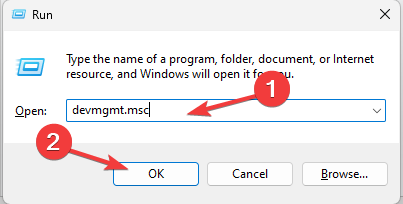
- עבור אל מתאמי תצוגה, לחץ עליו כדי להרחיב, לחץ לחיצה ימנית על מנהל ההתקן הגרפי ולחץ נכסים.
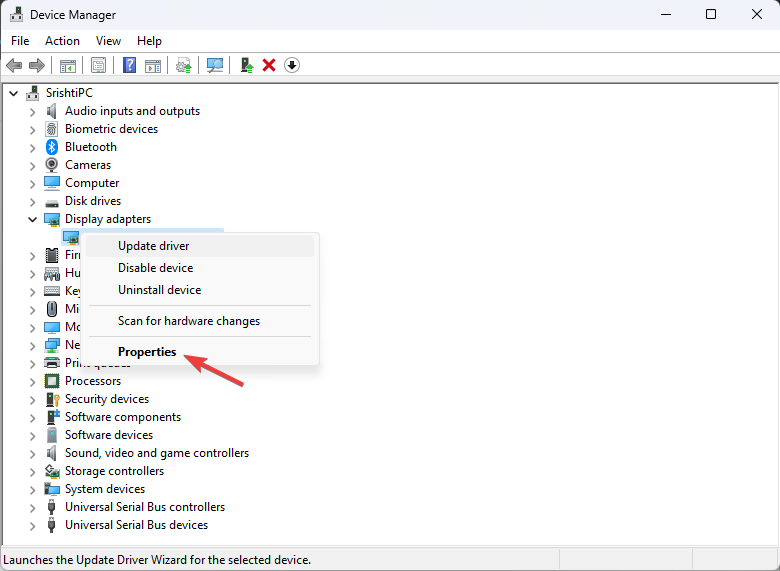
- בחלון המאפיינים, עבור אל נהג לשונית, ולחץ על להחזיר נהג לַחְצָן.
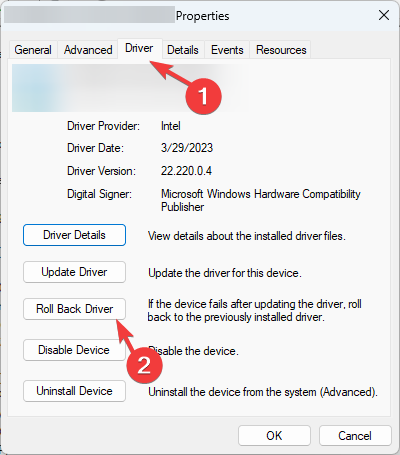
- בחר סיבה ולחץ כן בחלון הבא, ואז לחץ בסדר כדי לאשר את השינויים.
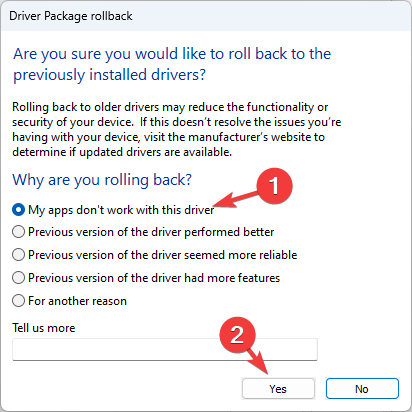
החזרה לאחור של מנהל ההתקן של כרטיס המסך יכולה לפתור בעיות אי תאימות רבות כמו קודי LiveKernelEvent 1a8 ו-1b8, נותן לך סביבה יציבה לשחק במשחק האהוב עליך.
- כיצד להסיר לחלוטין שפת תצוגה לא רצויה ב- Windows 11
- Copilot מגיע ב-26/9 עם לוגו חדש ותכונות חדשות
- Windows 11 23H2: תכונות מובילות, ב-26 בספטמבר
- כיצד למצוא ולהציג סיסמאות שמורות ב-Windows 11
3. הפעל סריקות SFC ו-DISM
- הקש על חלונות סוג מפתח cmd, ולחץ הפעל כמנהל.
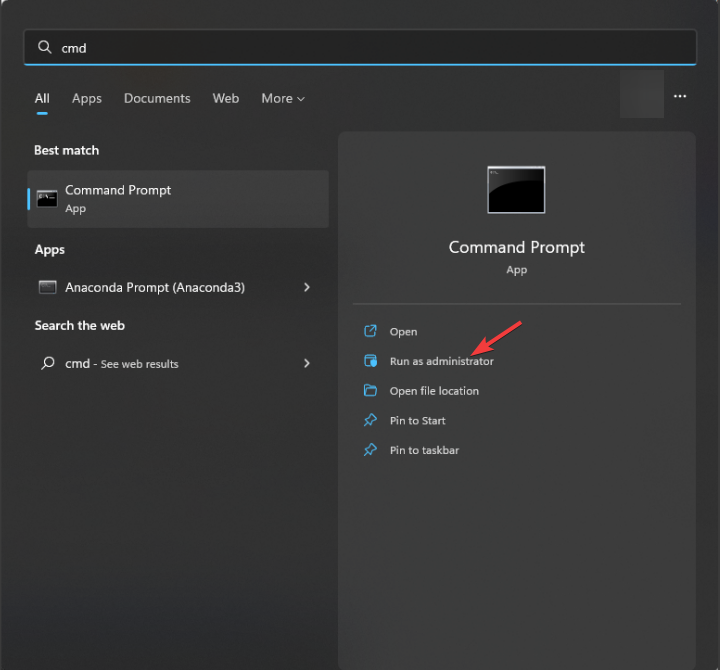
- הקלד את הפקודה הבאה כדי לתקן את קבצי המערכת הפגומים באמצעות עותקים במטמון ולחץ להיכנס:
sfc /scannow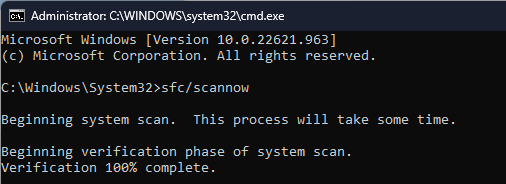
- כדי לבדוק ולתקן את השחיתות בחנות הרכיבים באמצעות Windows Update ולשחזר את התמונה למצב ידוע, העתק והדבק את הפקודה הבאה ולחץ על להיכנס:
Dism /Online /Cleanup-Image /RestoreHealth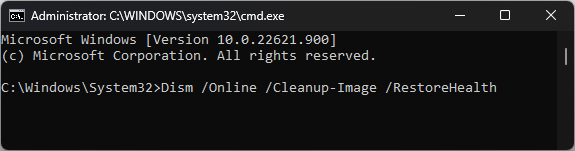
- המתן לביצוע הפקודה, והפעל מחדש את המחשב.
הפעלת סריקות אלה יכולה גם לעזור לך לתקן בעיות דומות כמו LiveKernelEvent 141. כדי לדעת יותר על שגיאה זו, קרא את המדריך הזה.
- הקש על חלונות סוג מפתח אבחון זיכרון, ולחץ הפעל כמנהל.
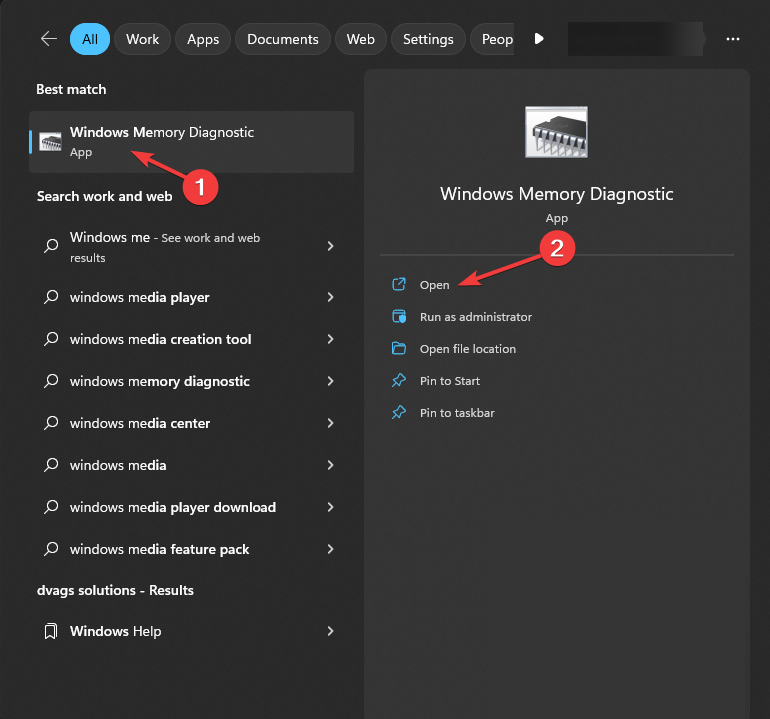
- על אבחון זיכרון של Windows חלון, בחר איתחולעכשיו ובדוק אם יש בעיות.
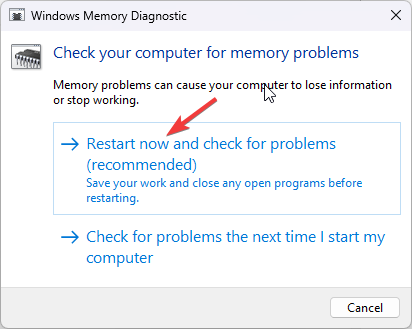
- המחשב שלך יופעל מחדש, והכלי יסרוק את זיכרון ה-RAM לאיתור בעיות אפשריות. עם השלמת הבדיקה, המחשב שלך יופעל מחדש, היכנס כדי לראות את התוצאות.
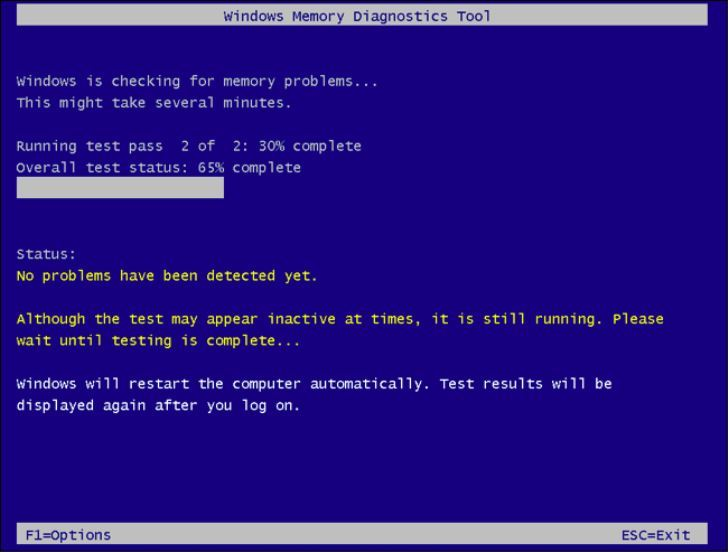
אם התוצאות חוזרות בסדר, אז ה-RAM שלך עובד בסדר. עם זאת, אם זה מצביע על בעיות, הסר את מודולי ה-RAM, נקה את האבק והפסולת, החזר אותם והפעל את הסריקה שוב. אם אתה רואה שוב את השגיאות, ייתכן שיהיה עליך להחליף את זיכרון ה-RAM.
אם שום דבר לא עבד בשבילך, והתמודדת עם הבעיה בפעם הראשונה, לשחזר את המחשב לגרסה הקודמת.
עם זאת, אם לעתים קרובות אתה נתקל בבעיות כמו אלה בזמן משחק, ייתכן שיש לך GPU לא מספיק. כדי להיות בטוח, הפעל א כלי בנצ'מרק כדי לקבוע אם אתה צריך להשקיע בשדרוג.
פספסנו שיטה שעבדה עבורכם? אל תהססו לציין זאת בסעיף ההערות למטה. נוסיף אותו בשמחה לרשימה.